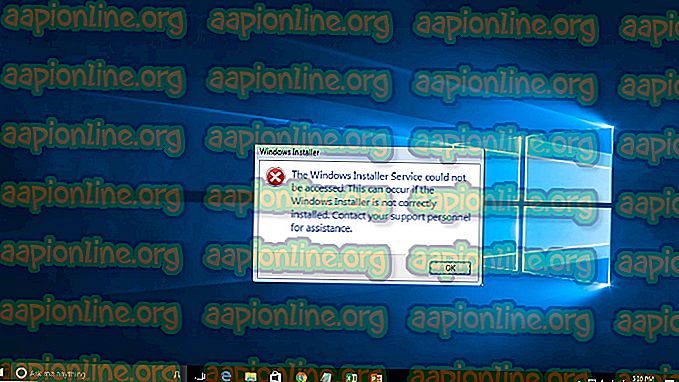Jak opravit kód chyby upgradu Windows 0x80070003 - 0x2000D
Společnost Microsoft pokračuje v aktualizaci systému Windows 10 tím, že vytěsňuje aktualizace občas. V tuto chvíli si všichni uvědomujeme, že Windows 10 nebude nahrazen žádným jiným operačním systémem od společnosti Microsoft. Místo zcela nového operačního systému vydává vývojový tým novou sestavu Windows 10 s mnohem více funkcemi. Provedení upgradu však nemusí nutně plynout pro každého uživatele.

Kód chyby 0x80070003 - 0x2000D není výjimkou. Při pokusu o upgrade na sestavení 1809 nebo nový 1903 se vám možná může stát, že se zobrazí chybová zpráva. Chybová zpráva se objeví, když se uživatelé pokusí upgradovat své systémy pomocí nástroje Media Creation Tool. To může být způsobeno určitými aplikacemi nainstalovanými ve vašem počítačovém systému nebo příležitostně mohou být služby na pozadí považovány za vinné. Tak začněme.
Co způsobuje kód chyby 0x80070003 - 0x2000D?
Vzhledem k tomu, že se chybová zpráva objevila při používání nástroje pro vytváření médií, prozkoumali jsme mnoho uživatelských sestav a zjistili jsme, že problém je často způsoben následujícími faktory -
- Nainstalované aplikace třetích stran: Problém se někdy zdá být způsoben různými aplikacemi třetích stran, které jste nainstalovali do svého systému. To zahrnuje sítě VPN třetích stran nebo cokoli jiného druhu, který zasahuje do vašeho internetového připojení. Kromě toho, pokud používáte k uzamčení souborů jakýkoli software, může to také způsobit problém.
- Služby na pozadí: Dalším faktorem je přerušení služeb na pozadí s procesem upgradu. To by mohlo zahrnovat službu na pozadí jakéhokoli antivirového softwaru nebo cokoli, co se v procesu prolíná.
- Nedostatek místa: Konečně k problému může dojít také kvůli nedostatečnému prostoru pro příslušnou aktualizaci. V takovém případě budete muset uvolnit místo, aby mohl být proces aktualizace dokončen.
Když se dostanete do řešení, nemusí pro vás fungovat všechna, jsou-li závislá na scénáři. Proto se ujistěte, že je všechny vyzkoušíte, abyste zajistili rychlé rozlišení.
Řešení 1: Odinstalujte aplikace třetích stran
Po přečtení příčin pravděpodobně víte, že problém může být způsoben aplikacemi třetích stran ve vašem systému. Nemějte však obavy, nemusíte odinstalovat každou aplikaci třetí strany, protože můžete mít spoustu z nich. Musíte zkontrolovat, jaké aplikace ve vašem systému se mísí s vaším připojením k internetu nebo samotným procesem aktualizace. Co hledáte, jsou VPN, antivirový software třetích stran nebo cokoli, co lze zařadit do stejné kategorie. Postupujte podle uvedených kroků:
- Stisknutím klávesy Windows otevřete nabídku Start.
- Zadejte ovládací panel a otevřete jej.
- V části Programy klikněte na „ Odinstalovat program “.

- Vyhledejte viníky programy a dvojitým kliknutím na ně odinstalujte.
- Restartujte systém a zkuste upgradovat.
Řešení 2: Zakažte nástroj BitLocker
Pokud k šifrování souborů používáte nástroj BitLocker, ujistěte se, že jste jej před zahájením upgradu deaktivovali. V případě, že místo nástroje BitLocker používáte aplikaci jiného výrobce, udělejte to samé. Postup deaktivace:
- Otevřete nabídku Start stisknutím klávesy Windows.
- Zadejte BitLocker a stiskněte Enter.

- Tím se dostanete do okna BitLocker. Tam budete moci buď pozastavit BitLocker, nebo jej deaktivovat.
- Zvolte Zakázat .
- Po dokončení znovu spusťte proces.
Řešení 3: Proveďte Clean Boot
Pokud výše uvedená řešení pro vás nefungují, je pravděpodobné, že problém je způsoben službami na pozadí. V takovém případě budete muset provést Clean Boot . Čistým startem je zavedení operačního systému pomocí pouze důležitých souborů a služeb. Tím se zbavíte služeb na pozadí a budete moci pokojně upgradovat svůj operační systém.
Informace o tom, jak provést čisté spuštění systému Windows 10, naleznete v této příručce zveřejněné na našem webu.
Řešení 4: Zkontrolujte dostupné místo
Nakonec, pokud problém přetrvává, je třeba se ujistit, že máte dostatek místa pro upgrade. Pokud je ve vašem systémovém oddílu (jednotka, na níž je nainstalován systém Windows) málo místa, budete muset odstranit veškerý další obsah, který tam máte, abyste uvolnili místo. Tím bude mít upgrade dostatek místa pro hladké dokončení.